Los mejores trucos del navegador de tu móvil Samsung
Si tienes un móvil de Samsung, necesitas conocer todos estos trucos para sacarle el máximo partido a su navegador nativo.
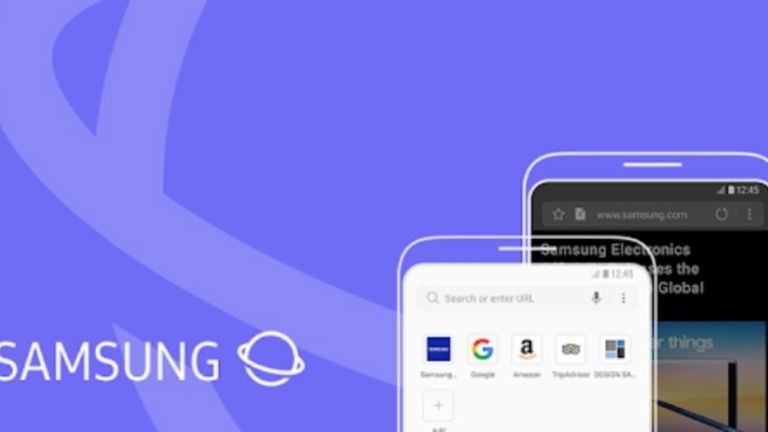
Samsung Internet, el navegador web nativo de Samsung, se ha convertido en uno de los navegadores más populares en Android gracias a que cuenta con algunas funciones que no tiene ni el mismísimo Google Chrome.
Una buena prueba de su éxito es que, en la tienda de aplicaciones de Google, el navegador de Samsung acumula más de 1.000 millones de descargas y tiene una puntuación de 4,3 sobre 5 con más de 5 millones de reseñas.
A continuación, te vamos a desvelar los 13 mejores trucos del navegador web de tu móvil Samsung, gracias a los cuales lo podrás manejar como un profesional.
- Cambia la posición de la barra de direcciones
- Cambia el tamaño de la letra
- Activa el modo oscuro
- Cambia el motor de búsqueda
- Instala un bloqueador de publicidad
- Personaliza el estilo de las pestañas abiertas
- Crea grupos de pestañas
- Activa el modo secreto para proteger tu privacidad
- Guarda páginas web para leerlas más tarde
- Habilita el modo Lector
- Accede al historial de vídeos
- Borra tu historial de navegación
- Haz que una página web se muestre igual que en el PC
Cambia la posición de la barra de direcciones
La mayoría de los navegadores web para Android tienen la barra de direcciones en la parte superior, algo que puede resultar incómodo si realizas búsquedas con asiduidad, por eso el navegador de Samsung te da la opción de cambiar la posición de esta y situarla en la parte inferior.
Para ubicar la barra de direcciones de Samsung Internet en la parte inferior de la app tan solo debes seguir unos sencillos pasos:
- Abre el navegador web de Samsung en tu móvil Android
- Pulsa en el botón de las tres rayas horizontales situado en la esquina inferior derecha de la app
- Entra en la sección Ajustes
- Clica en la opción Diseño y menús
- Dentro de la sección Posición de la barra de dirección pulsa en la opción Parte inferior

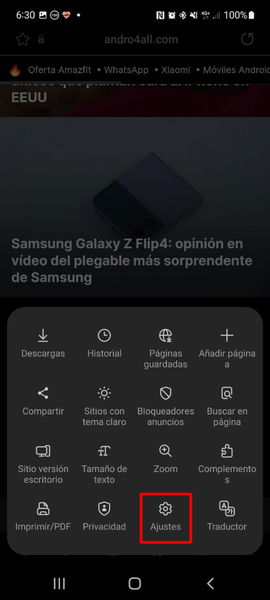
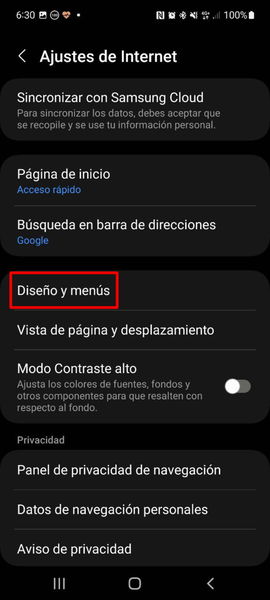
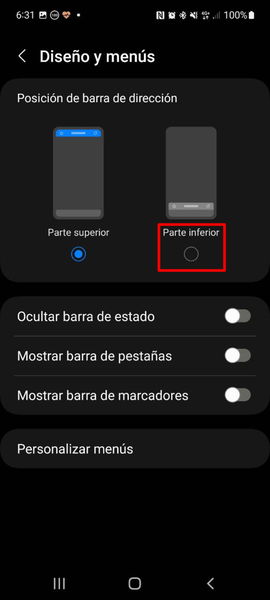
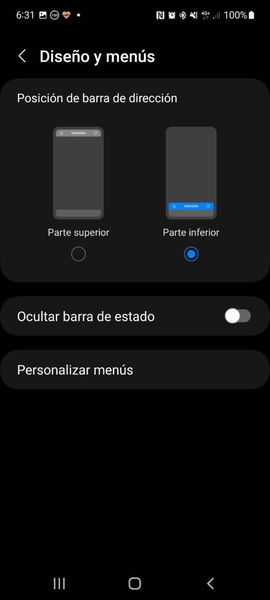
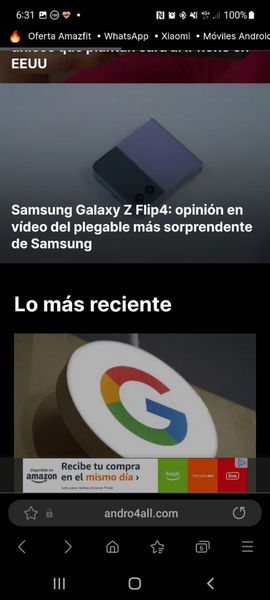






Cambia el tamaño de la letra
El navegador web de Samsung también te permite personalizar el tamaño de la letra, por si necesitas ver los textos más grandes y para ello tan solo debes realizar las siguientes acciones:
- Accede al navegador web de Samsung en tu móvil Android
- Pulsa en el botón de menú que aparece en la parte inferior derecha
- Entra en la sección Ajustes
- Clica en la opción Vista de página y desplazamiento
- Pulsa en el botón Tamaño de texto de la página
- Finalmente, mueve la barra de desplazamiento hacia la derecha para aumentar el tamaño de la letra y hacia la izquierda para reducirlo
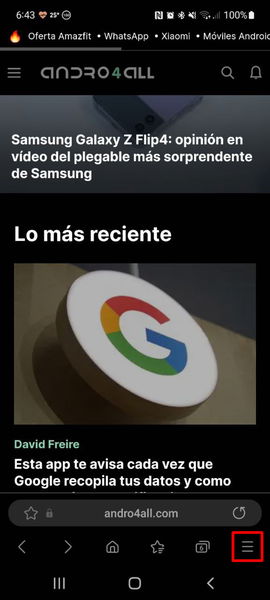
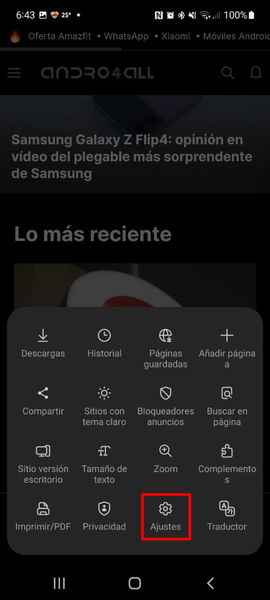
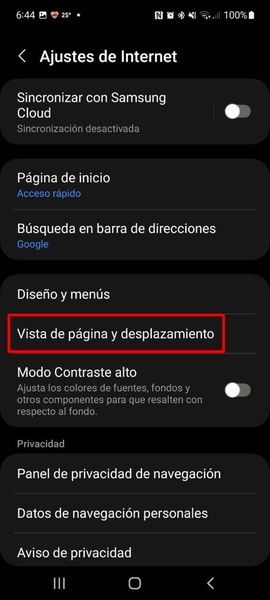
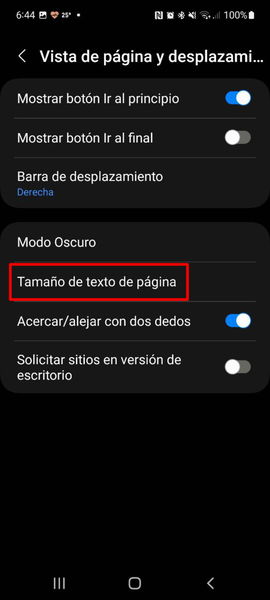
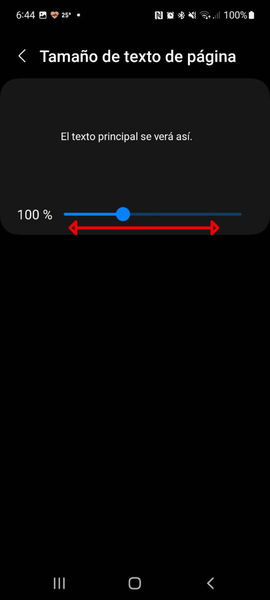





Activa el modo oscuro
Si sueles navegar por Internet de noche, el modo oscuro del navegador web de Samsung te resultará de gran utilidad, ya que oscurecerá la mayoría de los elementos de la pantalla mejorando tu experiencia de lectura.
Para activar el modo oscuro en el navegador de Samsung tan solo debes hacer los siguiente:
- Entra en el navegador web de Samsung en tu móvil Android
- Pulsa en el botón de menú que está situado en la parte inferior derecha
- Accede a la sección Ajustes
- Clica en la opción Vista de página y desplazamiento
- Pulsa en el botón Modo Oscuro
- Clica en la opción Usar modo Oscuro y selecciona cuando quieres que se active:
- Siempre
- Cuando el modo Oscuro del teléfono esté activado
- Nunca
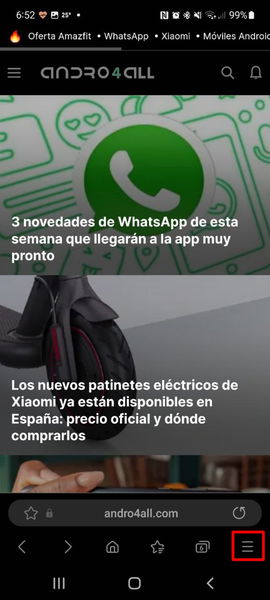
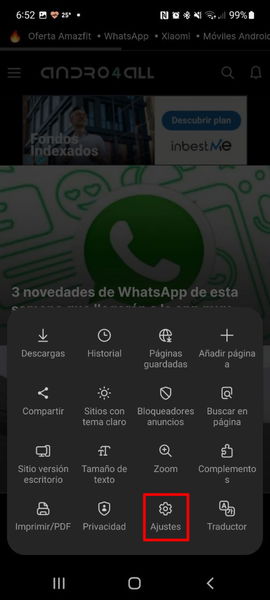
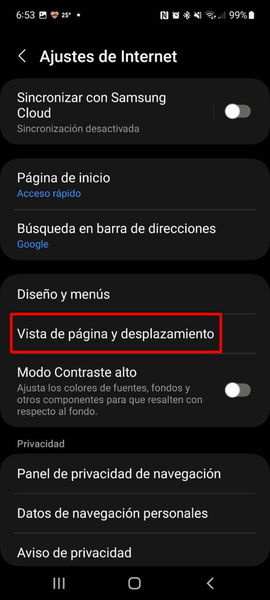
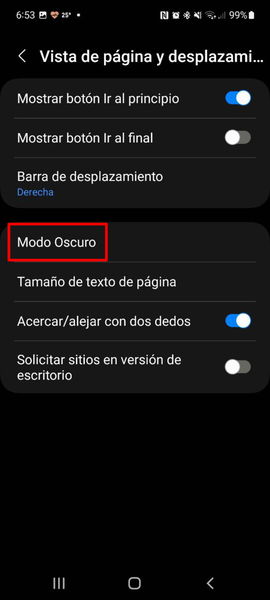
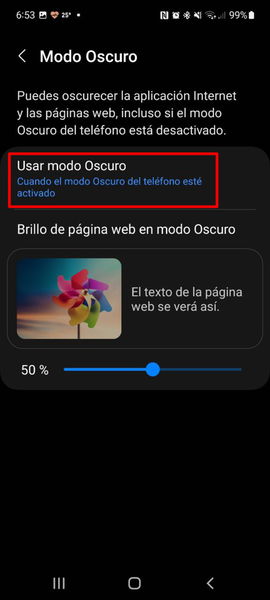
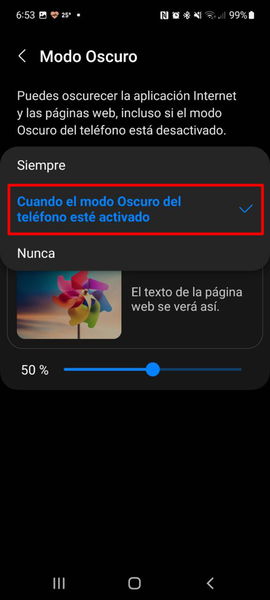






Cambia el motor de búsqueda
Por defecto, el navegador de Samsung utiliza Google como motor de búsqueda predeterminado, pero lo puedes cambiar siguiendo unos sencillos pasos:
- Accede al navegador web de Samsung en tu móvil Android
- Pulsa en el botón de menú que aparece en la parte inferior derecha
- Entra en la sección Ajustes
- Clica en la opción Búsqueda en barra de direcciones
- Selecciona una de las cinco alternativas a Google:
- Bing
- DuckDuckGo
- YouTube
- Ask.com
- Yahoo!
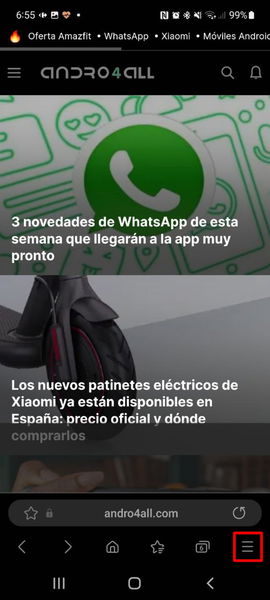
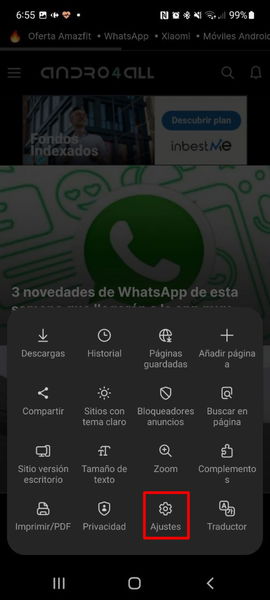
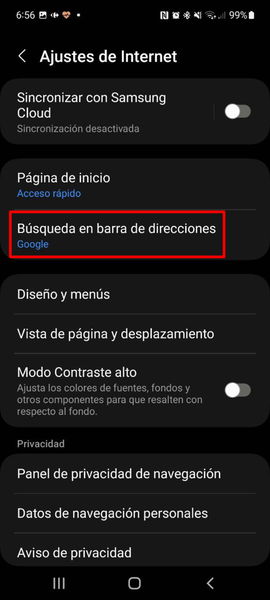
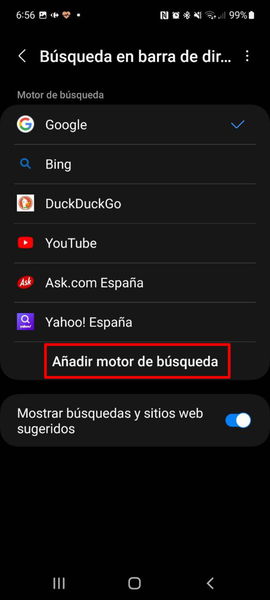
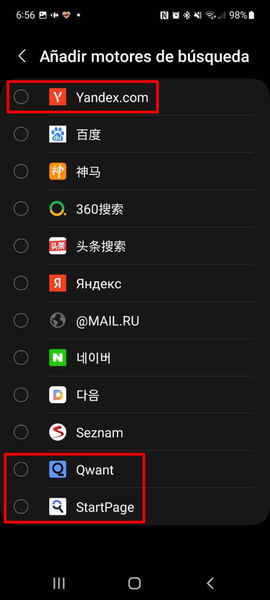





Además, si pulsas en el botón Añadir motor de búsqueda puedes acceder a otras opciones más minoritarias como Yandex, Qwant o StarPage.
Instala un bloqueador de publicidad
Muchos navegadores web cuentan con un bloqueador de publicidad integrado que te permite eliminar los anuncios de las páginas web para que la experiencia de navegación sea mucho más satisfactoria.
Aunque el navegador de Samsung no lo trae activado por defecto, sí que permite habilitarlo de la siguiente manera:
- Entra en el navegador web de Samsung en tu móvil Android
- Pulsa en el botón de menú que está situado en la parte inferior derecha
- Accede a la sección Bloqueadores anuncios
- Toca en el botón de descarga situado a la derecha del bloqueador de anuncios que quieres instalar
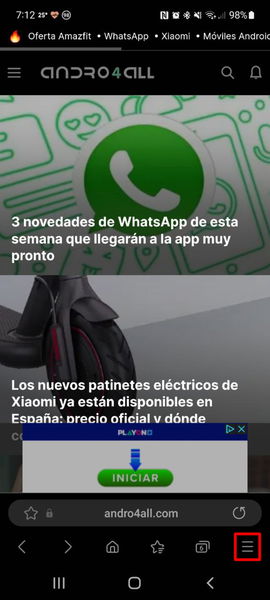
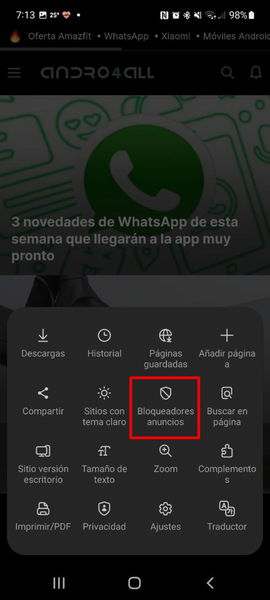
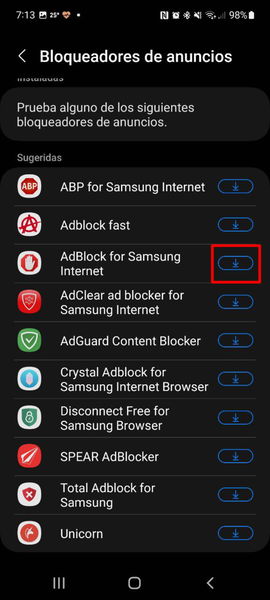
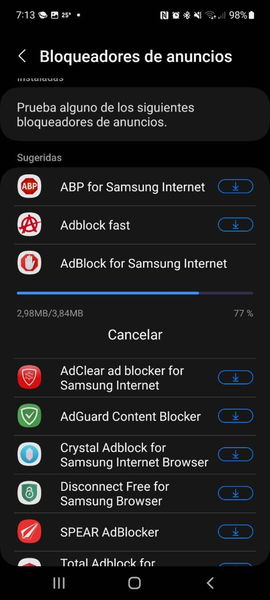
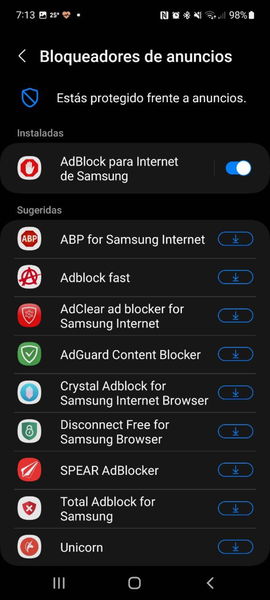





Una vez hecho esto, el navegador de Samsung se encargará de bloquear automáticamente todos los anuncios de los sitios web que visites.
Personaliza el estilo de las pestañas abiertas
El navegador de Samsung te permite personalizar la forma en la que aparecen las pestañas abiertas al pulsar en el menú de pestañas siguiendo unos sencillos pasos:
- Accede al navegador web de Samsung en tu móvil Android
- Pulsa en el menú de pestañas que aparece en la parte inferior derecha
- Clica en el botón de los tres puntos verticales que está situado en la esquina superior derecha
- Toca en la opción Ver como
- Finalmente, escoge una de las tres alternativas disponibles: Lista, Pila y Cuadrícula y pulsa en el botón Aceptar
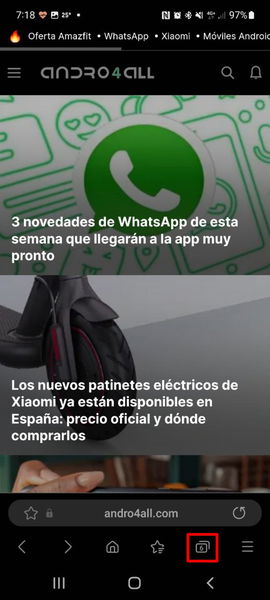
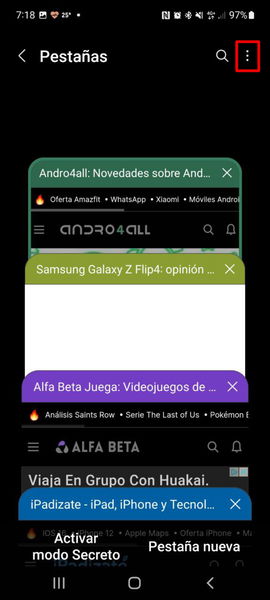
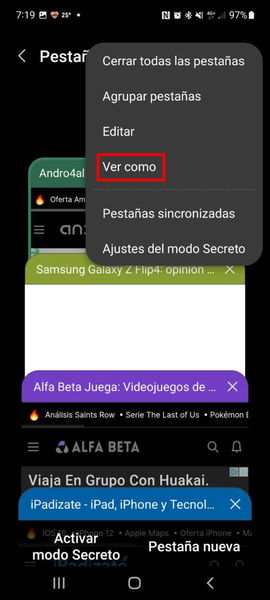
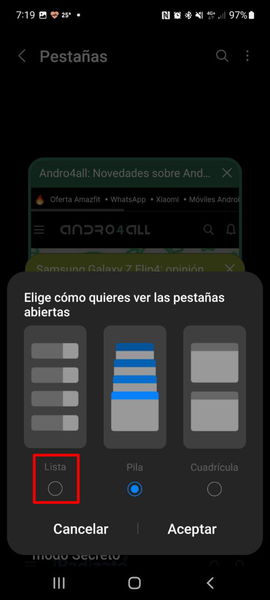
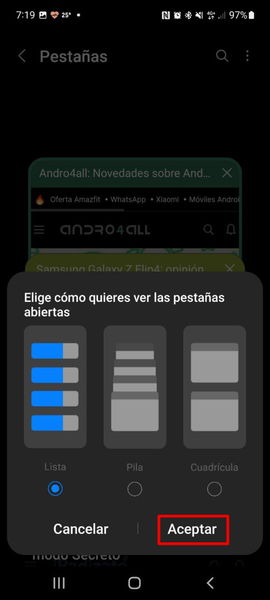
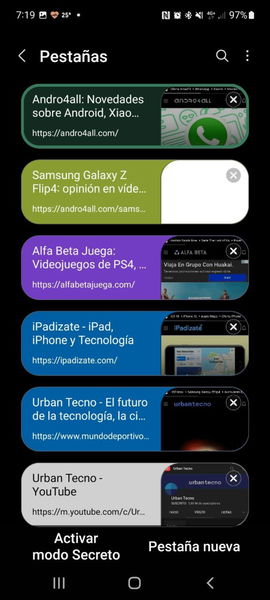






Crea grupos de pestañas
Si sueles tener muchas pestañas abiertas, este truco del navegador de Samsung te encantará, ya que te permite crear grupos de pestañas para organizarlas por temáticas y acceder a ellas de una forma fácil y rápida.
Para crear un grupo de pestañas en el navegador de Samsung simplemente debes realizar las siguientes acciones:
- Abre el navegador web de Samsung en tu móvil Android
- Pulsa en el menú de pestañas que aparece en la parte inferior derecha
- Clica en el botón de los tres puntos verticales que está situado en la esquina superior derecha
- Toca en la opción Agrupar pestañas
- Selecciona las pestañas que van a formar parte del grupo y pulsa en el botón Agrupar que aparece en la parte inferior
- Para finalizar, ponle un nombre al grupo de pestañas y clica en el botón Crear
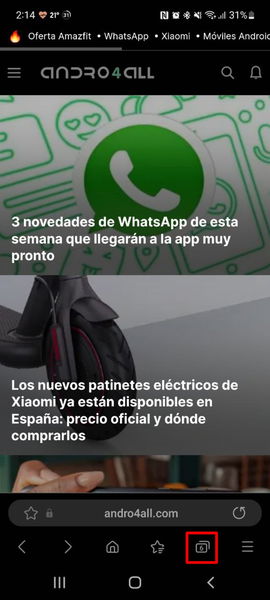
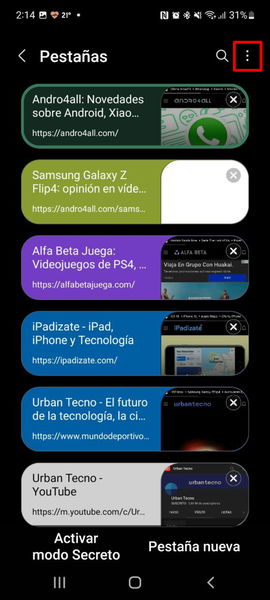
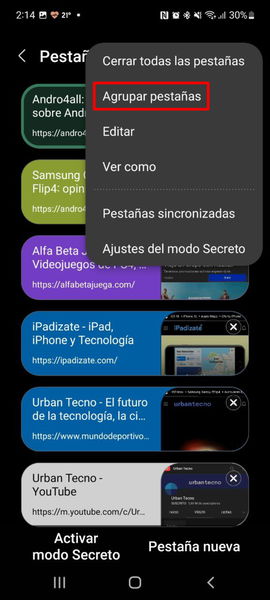
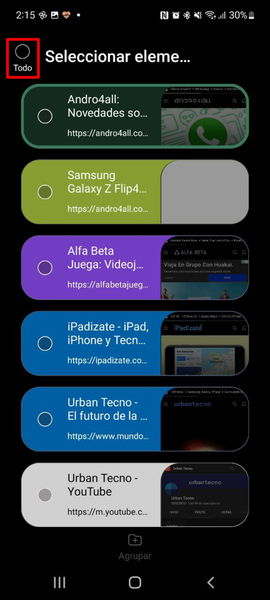
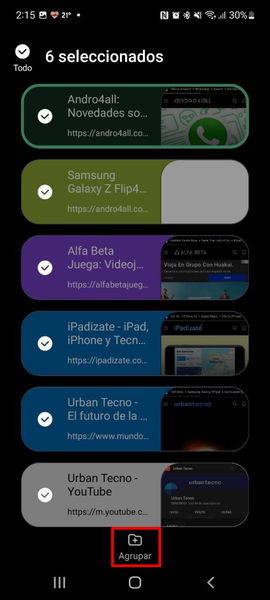
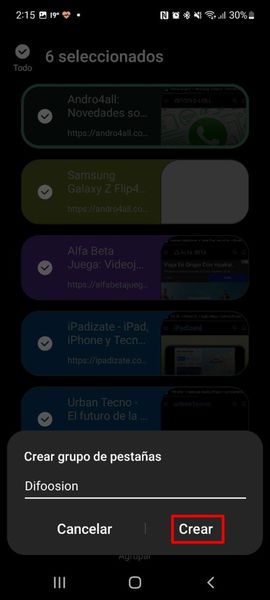
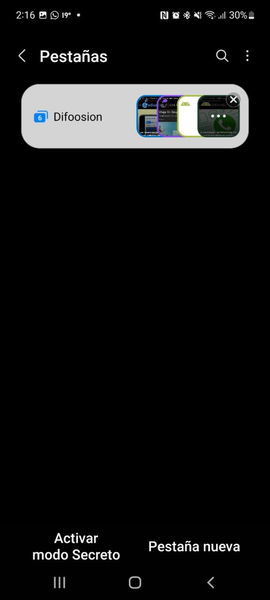







Activa el modo secreto para proteger tu privacidad
Como cualquier otro navegador, Samsung Internet también cuenta con un modo de incógnito, llamado modo Secreto, que borra automáticamente las cookies y el historial de navegación de todas las páginas web que visites para que nadie te pueda rastrear.
Para activar el modo Secreto en el navegador de Samsung únicamente tienes que seguir estos pasos:
- Entra en el navegador web de Samsung en tu móvil Android
- Clica en el menú de pestañas que está situado en la esquina inferior derecha
- Pulsa en el botón Atrás para volver al menú general de pestañas
- Clica en la opción Activar modo Secreto
- Pulsa en el conmutador que aparece a la derecha de Bloquear el modo secreto para protegerlo mediante tu huella dactilar y una contraseña
- Toca en el botón Iniciar que está situado en la parte inferior
- Pon la contraseña en el cuadro de texto y marca la opción Usar biométrica también
- Finalmente, introduce de nuevo la contraseña para que se guarden los cambios y vuelve a pulsar en el botón Aceptar
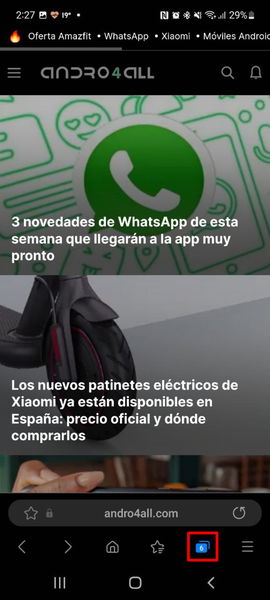
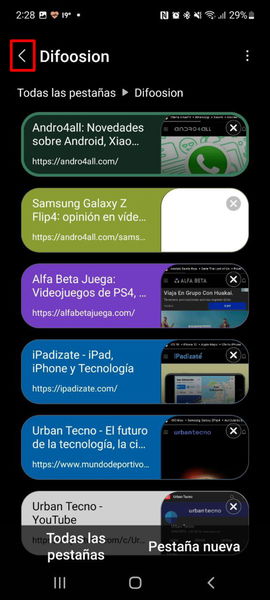
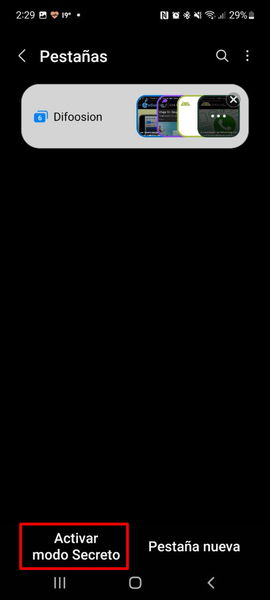
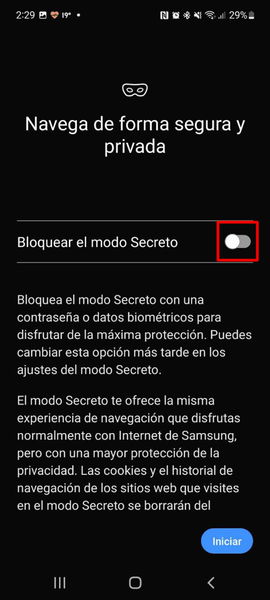
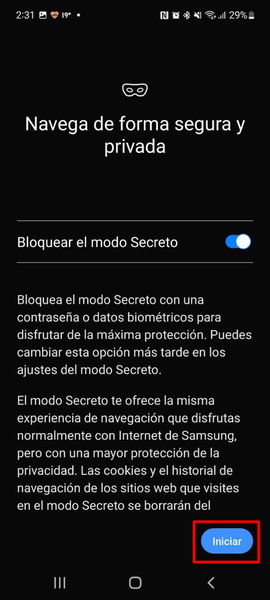
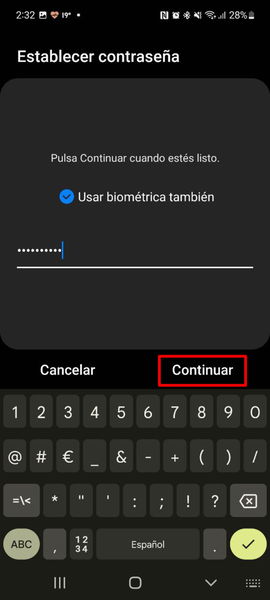
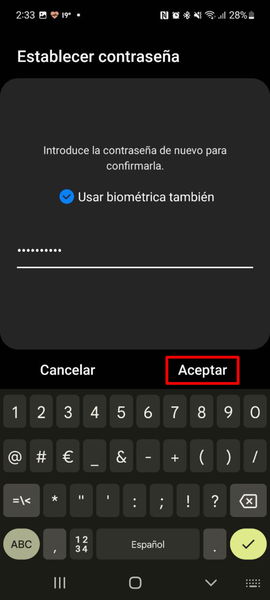







Guarda páginas web para leerlas más tarde
En la Play Store puedes encontrar aplicaciones como Pocket o Raindrop que te permiten guardar enlaces de páginas web para leerlas más tarde, pero el propio navegador de Samsung te permite hacer esto mismo sin necesidad de usar ninguna app de terceros.
Para guardar una página web con el navegador de Samsung tan solo debes realizar las siguientes acciones:
- Abre la página web que quieres guardar en el navegador web de Samsung
- Pulsa en el botón de menú que aparece en la parte inferior derecha
- Clica en el botón Añadir página a
- Selecciona la opción Páginas guardadas
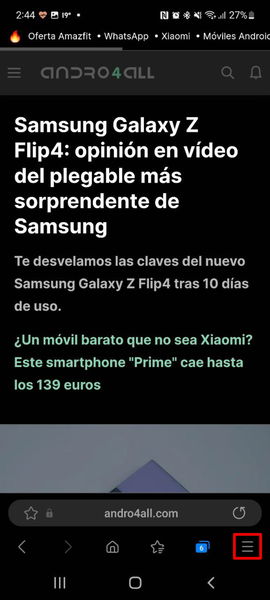
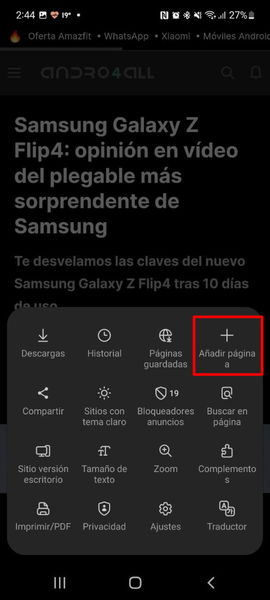
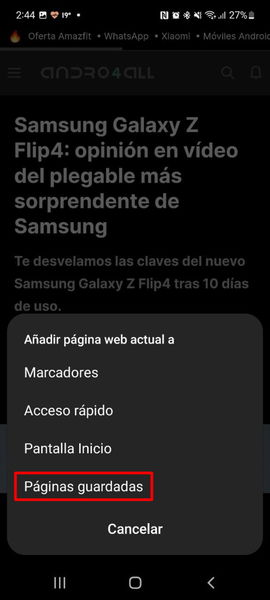
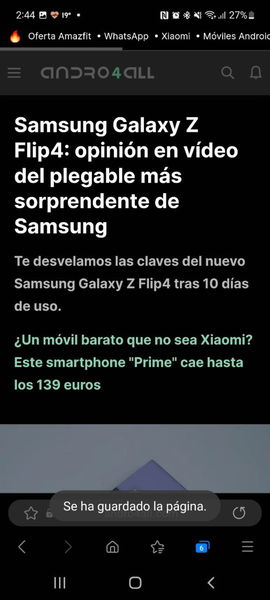
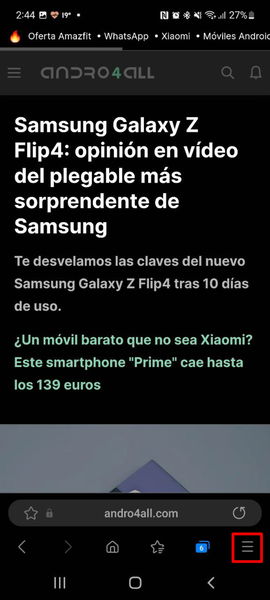
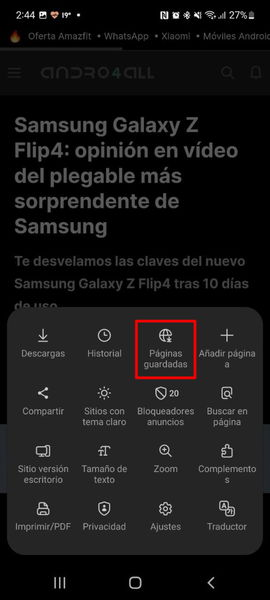
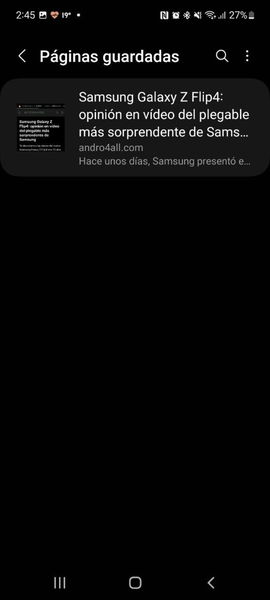







Una vez hecho esto, podrás acceder a todas las páginas web que tengas guardadas simplemente pulsando en el botón de menú de la esquina inferior derecha y clicando en el botón Páginas guardadas.
Habilita el modo Lector
El navegador de Samsung también cuenta con un modo lectura, llamado modo Lector, que te va a permitir leer cualquier artículo sin distracciones de publicidad o imágenes, ya que solo te muestra el texto.
Para habilitar el modo Lector en el navegador web de Samsung simplemente debes seguir estos sencillos pasos:
- Abre el navegador web de Samsung en tu móvil Android
- Pulsa en el botón de menú que aparece en la parte inferior derecha
- Entra en la sección Ajustes
- Clica en el botón Funciones útiles
- Toca en el conmutador que está a la derecha de la opción Mostrar botón de modo Lector
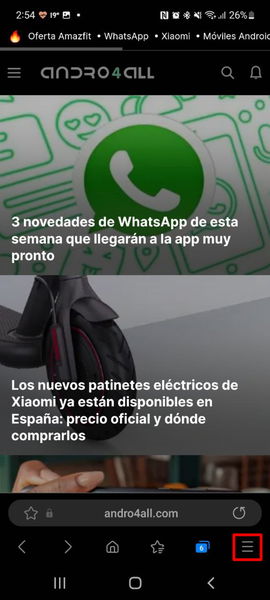
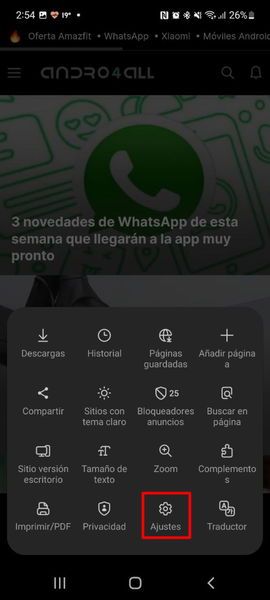
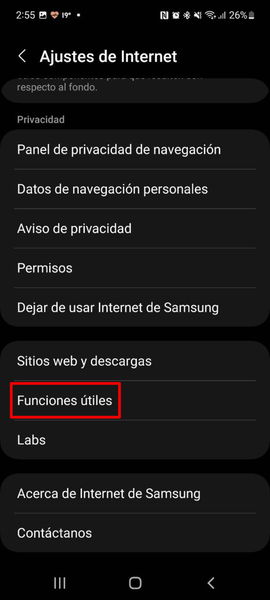
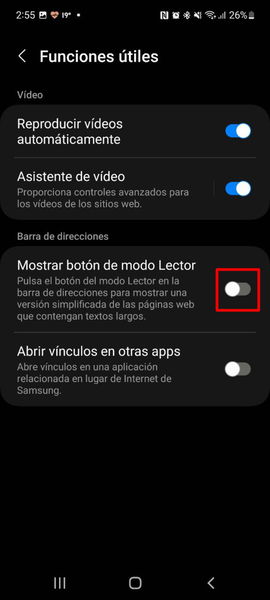
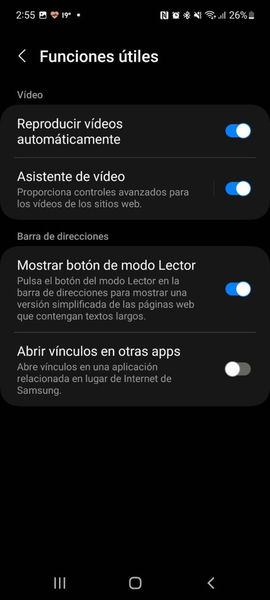









Una vez que ya lo has habilitado, lo único que tienes que hacer para activarlo es entrar en un artículo y pulsar el botón del modo Lector que aparece en la parte derecha de la barra de direcciones justo al lado del icono de actualizar.
Accede al historial de vídeos
El navegador web de Samsung te permite acceder al historial con todos los vídeos que has reproducido en este de una forma rápida y sencilla, ya que, para ello, tan solo tienes que hacer lo siguiente:
- Entra en el navegador web de Samsung en tu móvil Android
- Pulsa en el botón de menú que está situado en la esquina inferior derecha
- Accede a la sección Historial
- Clica en el botón Historial de vídeos
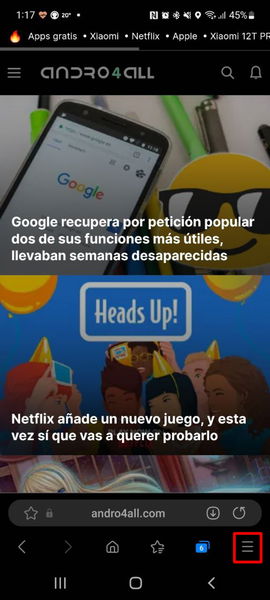
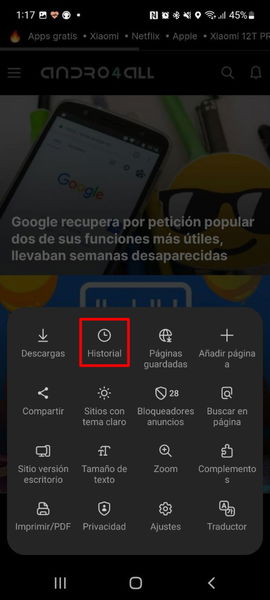
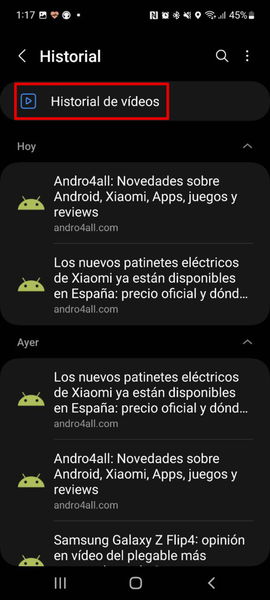
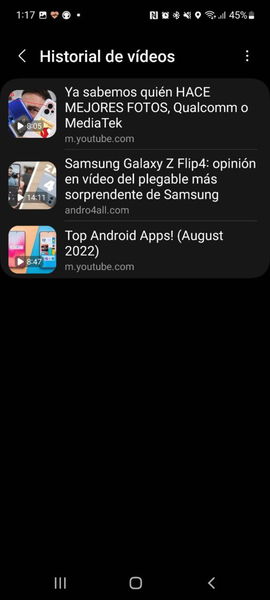




Borra tu historial de navegación
Además de acceder a tu historial de vídeos, el navegador de Samsung también te permite borrar tu historial de navegación para que nadie pueda ver las páginas web que has visitado.
Así, para eliminar tu historial de navegación simplemente debes realizar estos sencillos pasos:
- Accede al navegador web de Samsung en tu móvil Android
- Pulsa en el botón de menú que está situado en la esquina inferior derecha
- Entra en la sección Historial
- Clica en el icono de los tres puntos verticales que aparece en la parte superior derecha
- Pulsa en el botón Borrar historial
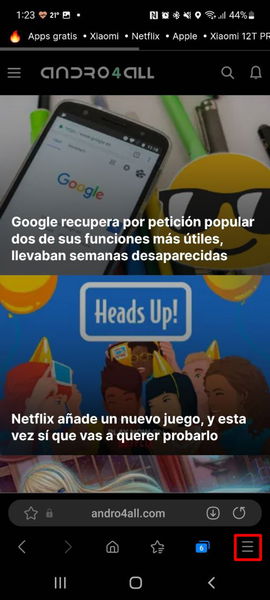
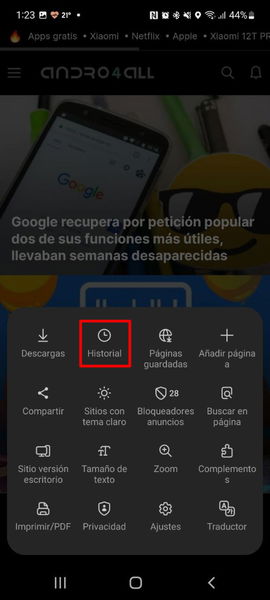
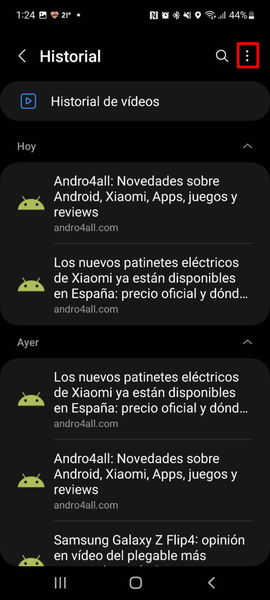
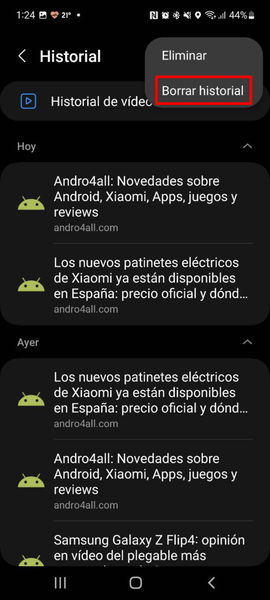






Haz que una página web se muestre igual que en el PC
Finalmente, igual que el resto de navegadores, con Samsung Internet también puedes ver una página web igual que la verías en un ordenador y para ello tan solo debes hacer lo siguiente:
- Abre el navegador web de Samsung en tu móvil Android
- Accede a la página web que quieres ver en formato PC
- Pulsa en el icono de las tres rayas horizontales que está situado en la parte inferior derecha
- Clica en el botón Sitio versión escritorio

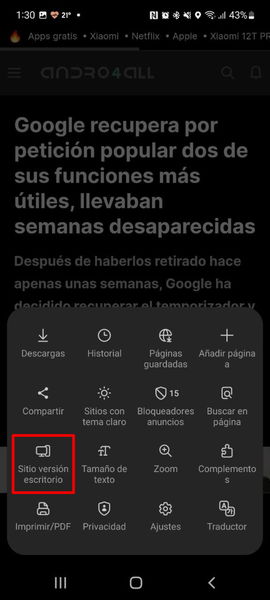
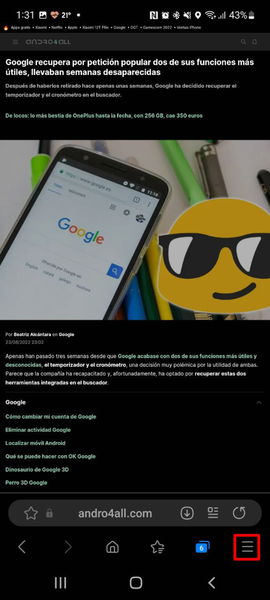
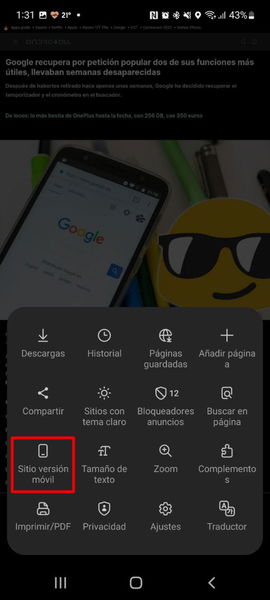






Al hacer esto, el sitio web se mostrará igual que en un ordenador y si quieres volver a la versión móvil tan sólo tienes que seguir el mismo proceso y pulsar en el botón Sitio versión móvil.